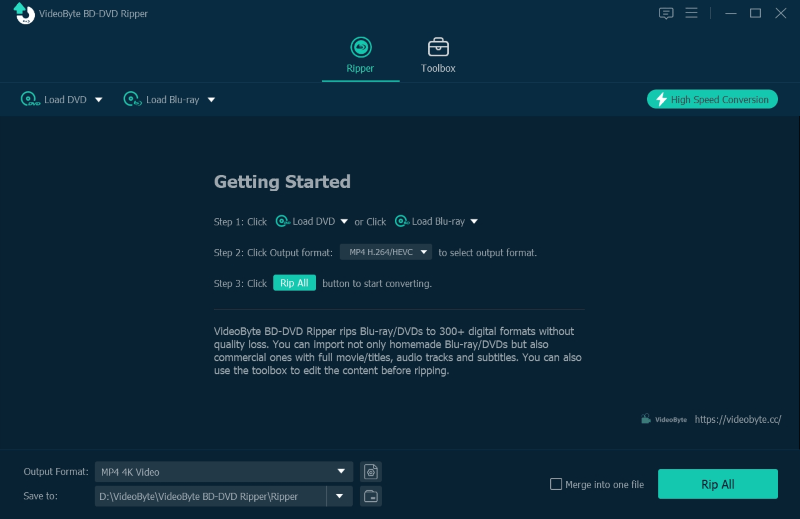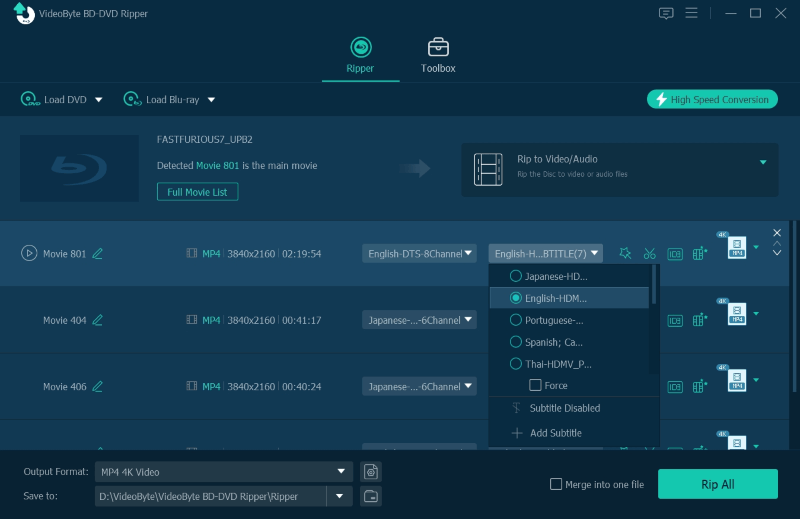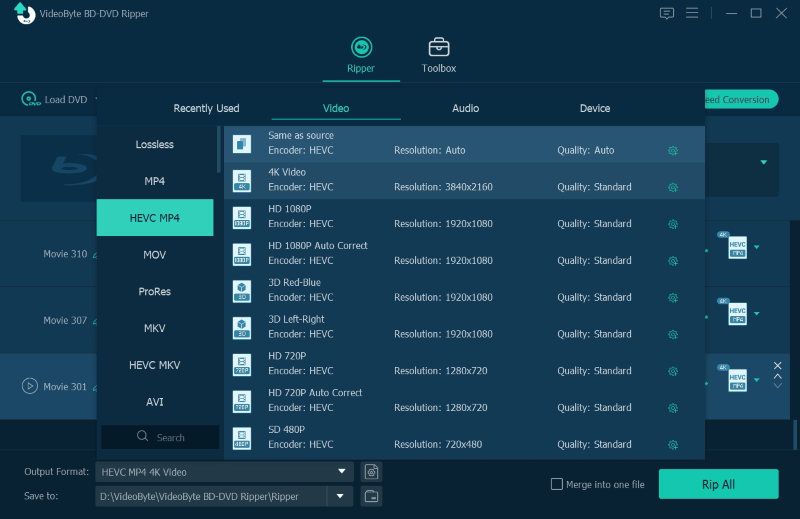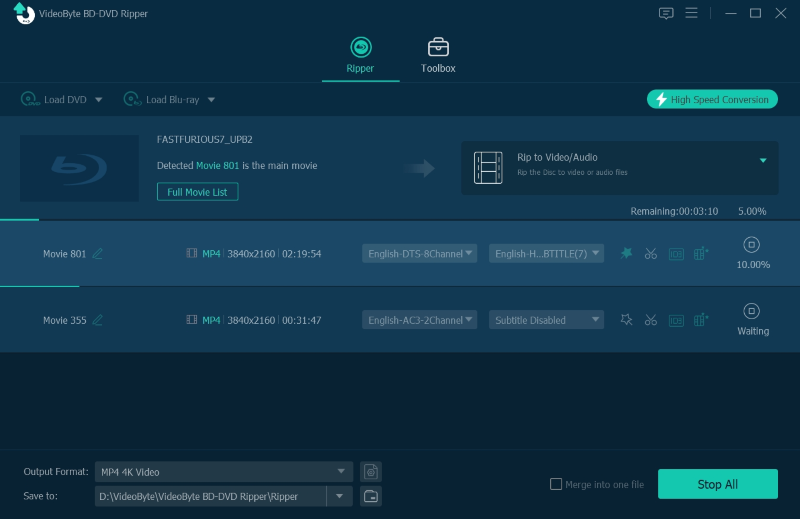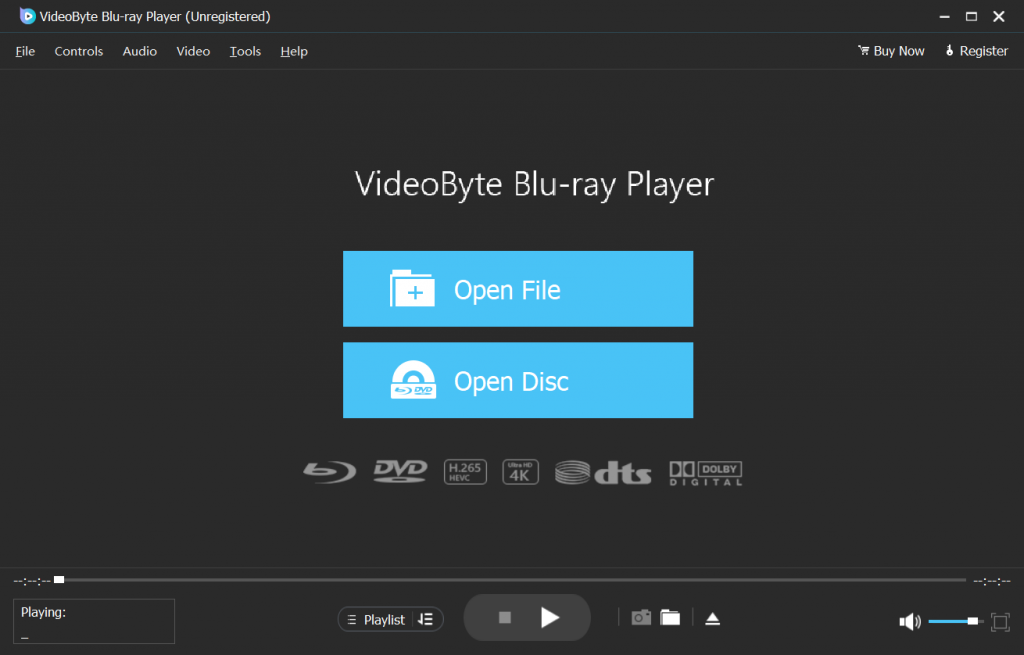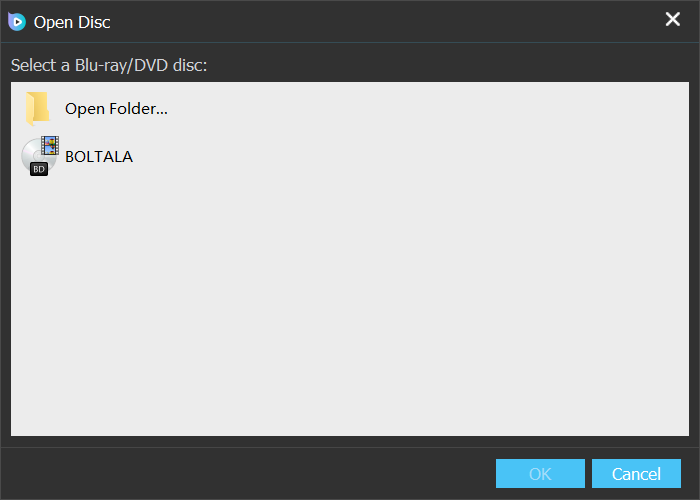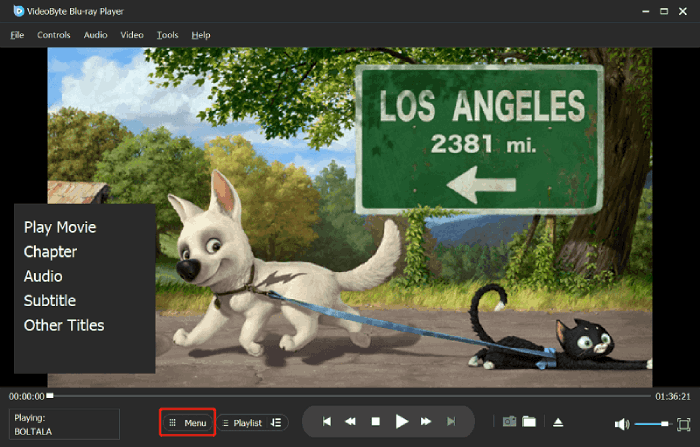DVD를 재생할 때 DVD 플레이어에서 "DVD의 잘못된 지역"이라고 표시되어 재생이 실패할 수 있습니다. 이는 DVD가 DVD 플레이어와 일치하지 않는 지역 코드로 잠겨 있습니다., 그리고 당신은 아마도 DVD 지역 코드를 변경하는 방법을 전혀 모를 것입니다. 하지만 실제로, 그러한 제한에 구애받지 않고 DVD를 더 편리하게 재생하려면 DVD 지역 코드를 잠금 해제하고 모든 DVD 플레이어로 재생을 즐길 수 있습니다.
걱정하지 마세요. 전혀 어려운 일이 아니니까요! 이 글에서는 지역 잠금 DVD를 우회하여 더 유연하게 즐기는 방법을 알려주는 4가지 쉬운 방법을 준비했습니다. 이제 계속 읽고 어떻게 할 수 있는지 살펴보세요.
지역 코드나 기타 보호 기술에 제한받지 않고 DVD를 재생할 수 있도록 하려면 가장 전문적인 리퍼를 사용하여 DVD를 일반적인 디지털 형식으로 리핑할 수 있습니다. VideoByte BD-DVD 리퍼 미리. 이 소프트웨어는 클릭 한 번으로 DVD에서 지역 코드를 제거하는 데 도움이 되며 DVD 미디어를 일반 비디오 파일에 저장합니다. DVD 플레이어가 필요하지 않고 제한 없이 스트리밍할 수 있는 미디어 플레이어만 있으면 됩니다!
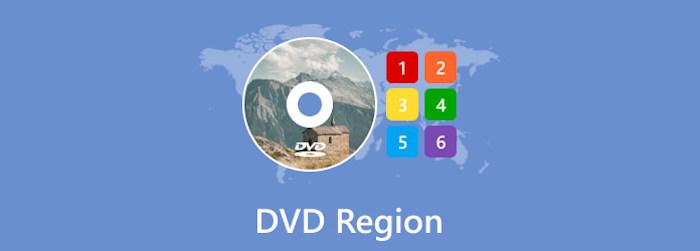
지역 코드 제한을 설정하는 이유는 무엇입니까?
오늘날 시중에 판매되는 대부분의 상업용 DVD는 지역 코드로 잠겨 있어 특정 국가와 지역에서 재생이 제한됩니다. 예를 들어, DVD 지역 코드가 미국과 캐나다를 나타내는 1인 경우, 영국이나 다른 지역의 DVD 플레이어 대신 지역 1 DVD 플레이어에서 디스크를 재생할 수 있습니다. 이런 식으로 영화 제작자는 DVD 디스크의 확산과 복사를 통제하고 저작권을 보호할 수 있습니다.
DVD가 지역 1 디스크라고 가정하고 영국에서 재생하고 싶은 경우, DVD 플레이어가 지역 2 DVD 플레이어인 곳에서 DVD 지역 코드를 제거하거나 지역 코드를 변경하거나 지역 없는 DVD 플레이어로 재생하는 것이 해결책입니다. DVD 지역 코드가 0인 DVD가 표시되면 DVD가 지역 없음을 의미합니다. 지역 없음은 무엇을 의미할까요? DVD 재생이 DVD 지역 코드에 의해 제한되지 않는다는 것을 의미합니다.
따라서 다음 부분에서는 자세한 튜토리얼을 통해 DVD에서 지역 코드를 제거하거나 플레이어에서 DVD 지역 코드를 변경하여 재생을 성공적으로 수행하는 다양한 방법을 안내합니다. 이제 계속 읽고 방법을 알아보세요.
DVD 지역 코드에 대한 자세한 설명은 이 게시물을 확인하세요. DVD 지역 코드. 다음으로 점프할 수도 있습니다. DVD 지역 코드 및 재생에 대한 FAQ 자세한 내용은.
방법 1. DVD 지역 잠금 해제 프로그램을 사용하여 DVD 지역 코드 우회
확실히, 지역 잠금 DVD를 제한 없이 재생하는 가장 좋은 방법은 지역 코드를 제거하는 것입니다. 도움을 주는 DVD 지역 코드 제거 프로그램이 많이 있는데, 여기서는 시도해 볼 수 있는 가장 좋은 3가지를 소개하고 싶습니다.
상위 1. VideoByte BD-DVD 리퍼(Windows/Mac)
상업용 DVD 영화 및 개인 컬렉션에서 지역 코드를 원래 품질로 제거하는 데 적합
| 제거되는 지역 코드 | DVD 지역 1, 2, 3, 4, 5, 6, 7 및 8 코드 제거 |
| 특징 | √ 원본 DVD 비디오 품질 유지 √ 모든 오디오 트랙 및 자막 유지 √ 간단한 3단계로 가장 빠르게 지역 코드 제거 |
| 복사 방지 처리 | AACS, BD+, Cinavia, ROM 마크 및 지역 코드를 포함한 모든 보호 기능. |
| 출력 형식 | 300개 이상의 비디오 및 오디오 형식(MP4, MKV, MOV 등) |
복잡한 작업 없이 DVD 지역 코드 잠금 해제를 돕기 위해 시도할 수 있는 첫 번째 유용한 도구는 다음과 같습니다.
VideoByte BD-DVD 리퍼. 이 소프트웨어는 강력한 기능을 제공합니다 모든 유형의 DVD 지역 코드 및 기타 보호 기술을 제거합니다. 그런 다음 MP4, MKV, MOV 및 기타와 같은 일반적인 형식으로 DVD를 리핑합니다. 300개 이상의 옵션 클릭 한 번으로. 지역 1 DVD이든 지역 2, 4 또는 다른 DVD이든 VideoByte BD-DVD 리퍼는 이를 스마트하게 감지한 다음 매우 빠르게 잠금 해제할 수 있습니다. 6배 더 빠른 속도 시간 낭비 없이요.
VideoByte BD-DVD 리퍼는 손실 없는 품질을 보장하기 위해 고급 DVD 분해 기술을 사용했으며 4K 출력. 또한 지역 코드 보호 없이 일반적인 형식으로 비디오를 복사한 후에도 동일한 고품질 DVD 재생을 즐길 수 있도록 원본 오디오 트랙과 자막도 보관합니다.
VideoByte BD-DVD 리퍼로 지역 잠금 DVD를 우회하는 방법:
VideoByte BD-DVD 리퍼가 기능을 사용하기 쉽게 만들었을 때, DVD 지역 코드를 잠금 해제하는 것이 전혀 어렵지 않을 것입니다. 튜토리얼을 확인하고 몇 가지 간단한 단계로 DVD에서 지역 코드를 제거하는 방법을 확인하세요.
1 단계. VideoByte BD-DVD 리퍼를 다운로드하고 DVD 디스크를 컴퓨터에 넣으세요.
2 단계. 원하는 자막과 오디오 트랙을 선택하세요.
3단계. 딸깍 하는 소리 “모두 추출” 출력 형식을 선택하세요. MP4 MP4 비디오 파일은 대부분의 기기와 미디어 플레이어에서 재생할 수 있으므로 가장 권장되는 형식입니다.
4단계. 딸깍 하는 소리 "모두 찢어" DVD에서 지역 코드를 제거하고 디지털 비디오로 변환하기 시작합니다. 매우 빠른 변환 속도는 다른 리핑 프로그램보다 짧은 시간만 걸립니다. 또한 나중에 지역 없는 DVD 비디오를 얻는 데 도움이 되는 최상의 품질을 보장합니다.
VideoByte가 방금 출시되었습니다 VideoByte DVD 리퍼 대안이 될 수 있습니다. Blu-ray 기능을 리핑하지 않고 DVD를 리핑할 도구만 필요하다면, 이 가벼운 DVD 리퍼는 신뢰할 수 있는 선택입니다.
VideoByte DVD Ripper와 VideoByte BD-DVD Ripper의 유일한 차이점은 전자가 블루레이를 지원하지 않는다는 것입니다.
상위 2. Cisdem 비디오 변환기
DVD를 빠른 속도와 선택형 포맷으로 비디오로 변환하는 데 최적
| 제거되는 지역 코드 | 모든 DVD 지역 코드 우회 |
| 특징 | √ DVD 지역 코드를 우회하기 쉽습니다. √ DVD 디스크를 디지털화하는 빠른 비디오 변환기 |
| 복사 방지 처리 | CSS, RPC, RCE, ARccOS 등과 같은 거의 모든 DVD 보호 기능 |
| 출력 형식 | 300개 이상의 비디오/오디오 형식 |
다음과 같은 비디오 변환기 Cisdem 비디오 변환기 사용하기 쉬운 DVD 지역 잠금 해제기로도 사용할 수 있습니다. 이 변환기는 DVD에서 지역 코드를 제거한 다음 비디오를 MP4, MKV 등과 같은 표준 형식으로 빠르게 리핑할 수 있습니다. 이러한 지역 없는 DVD 비디오 파일을 얻으면 모든 장치에 저장하고 DVD 플레이어 없이도 더 유연하게 재생할 수 있습니다. Cisdem Video Converter는 DVD 지역 코드 외에도 다른 DVD 보호 기능 잠금 해제도 지원하여 DVD를 변환하는 데 높은 성공률을 제공합니다. 그러나 현재 Blu-ray에서 지역 코드를 제거할 수 없다는 점에 유의하세요. DVD가 Blu-ray인 것을 알게 되면 VideoByte BD-DVD Ripper를 사용해 보거나 이 게시물을 확인하여 방법을 알아보세요. 품질 손실 없이 Blu-ray 리핑.
아래 Cisdem Video Converter를 사용하여 지역 코드를 제거하고 DVD를 디지털 비디오로 변환하는 방법을 확인하세요.
1 단계. 딸깍 하는 소리 “파일” > “DVD 추가” DVD 콘텐츠 로딩을 시작합니다. 그런 다음 세 개의 가운데 버튼 중 첫 번째 버튼을 클릭하여 리핑 옵션으로 이동합니다.
2 단계. 원하는 제목을 선택하세요. 일반적으로 DVD는 여러 개의 제목으로 구성됩니다. 항상 메인 영화이기 때문에 가장 긴 제목을 선택할 수 있습니다.
3단계. 형식 아이콘을 클릭하고 원하는 출력 형식을 선택합니다. 마지막으로 멋진 오른쪽 하단에 있는 버튼을 눌러 리핑을 시작하세요.
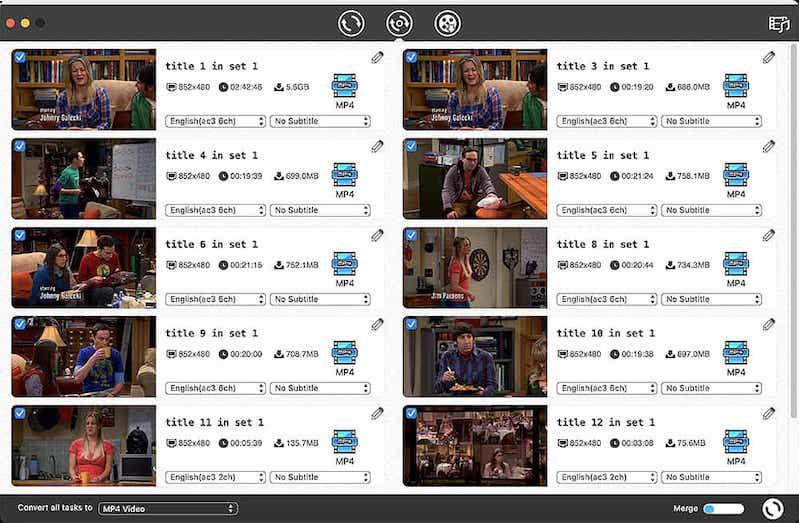
상위 3. MakeMKV
압축 없이 원래 품질로 지역 코드 보호 DVD를 리핑하는 데 가장 적합
| 우회하는 지역 코드 | 모든 DVD 지역 코드 우회 |
| 특징 | √ 베타 버전을 사용하면 전체 DVD를 무료로 리핑할 수 있습니다. √ DVD를 리핑하는 동안 압축되지 않은 품질을 유지합니다. √ 사용자 친화적인 UI를 제공하며 사용하기 정말 쉽습니다. |
| 복사 방지 처리 | AACS 및 BD+만 해당 |
| 출력 형식 | MKV만 해당 |
DVD 지역 코드를 잠금해제하는 무료 도구를 원한다면, MakeMKV 놓치지 말아야 할 최고의 제품입니다. 정말 간단한 인터페이스를 제공하며, DVD 지역 코드를 제거하고 컴퓨터에 저장할 MKV 형식의 무료 비디오를 제거하는 데 몇 번의 간단한 클릭만 하면 됩니다. MakeMKV는 품질을 압축하지 않고 DVD 리핑을 처리할 수 있어 리핑된 DVD 비디오를 재생할 때 100% 원래 경험을 제공합니다. 그러나 압축 해제 상태를 유지해야 하므로 MakeMKV는 DVD 비디오를 매우 큰 크기와 느린 속도로만 저장할 수 있습니다. DVD 지역 코드를 제거하기 위해 더 빠른 성능을 고려하는 경우 VideoByte BD-DVD Ripper와 같은 더 강력한 DVD 리퍼가 더 나은 도움이 될 수 있습니다.
MakeMKV를 사용하여 지역 잠금 DVD를 우회하는 방법을 안내하는 간단한 단계는 다음과 같습니다.
1 단계. 지역 코드로 보호된 DVD 디스크를 컴퓨터에 넣고 MakeMKV를 엽니다.
2 단계. 소프트웨어에 디스크를 넣은 후, 지역 코드를 제거하기 전에 오디오 트랙과 자막을 선택할 수도 있습니다.
3단계. 모든 설정이 완료되면 다음을 누르세요. “MKV를 만들어라” 버튼을 누르면 지역 코드를 잠금 해제하고 DVD를 MKV 비디오로 즉시 추출할 수 있습니다.
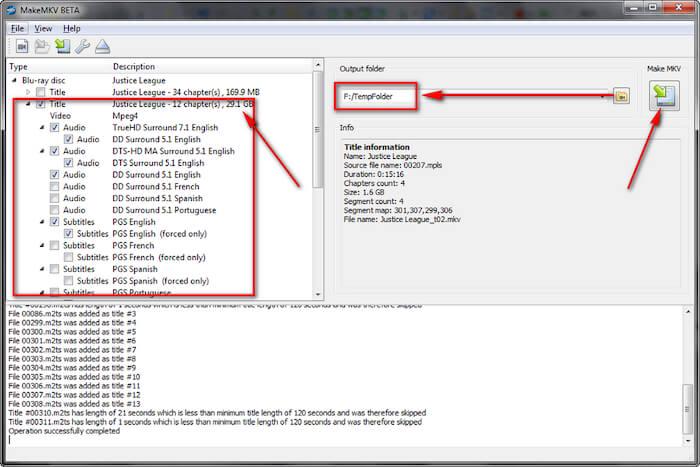
방법 2. DVD 플레이어에서 지역 코드를 변경하는 방법(2가지 옵션)
DVD에 추가된 지역 코드를 잠금 해제하는 대신 플레이어나 하드 드라이브의 지원되는 DVD 지역 코드를 변경할 수도 있습니다. DVD 지역 코드는 최대 5회까지만 변경할 수 있습니다. DVD를 한 번만 재생하려면 아래 단계에 따라 DVD 플레이어 지역 코드를 변경하는 방법을 알아보세요.
5번 후, DVD 드라이브의 지역 코드는 마지막으로 설정한 코드입니다.. 나중에 지역 코드를 5번이나 변경하려면 새로운 DVD 드라이브를 구매해야 하는데, 이는 시간이 지나면서 돈 낭비일 뿐입니다.
노력하다 VideoByte BD-DVD 리퍼 지역 코드를 영구히 제거하고 잠긴 DVD를 MP4로 복사하여 무제한으로 재생할 수 있습니다!
옵션 1. Windows용 PC/Mac에서 DVD 드라이브 지역 코드 변경:
Windows의 경우:
1 단계. 로 이동 “내 컴퓨터” 그런 다음 열어 "속성" DVD 드라이브를 마우스 오른쪽 버튼으로 클릭한 후.
2 단계. 누르세요
"하드웨어" 버튼을 누른 다음 "속성" 창문에서.
3단계. 그 후 클릭 “DVD 지역”, 원하는 대로 DVD 지역 코드를 변경하고 누르세요. "좋아요" 명령을 확인합니다. (국가/지역의 지역 코드를 확인하세요.)
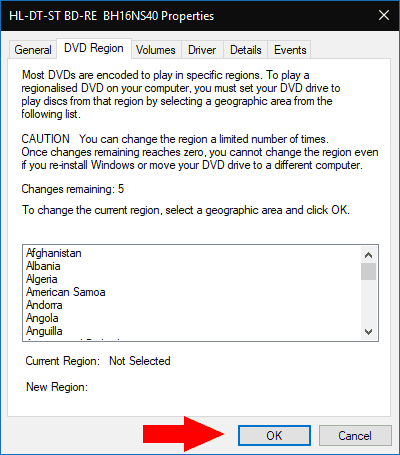
맥의 경우
1 단계. DVD를 드라이브에 넣은 다음 대화 상자가 열리면 DVD 드라이브의 지역을 선택하세요.
2 단계. 어떤 지역 코드가 유효한지 확인하고 누른 후 선택하세요. “지역 변경”.
3단계. 딸깍 하는 소리 "드라이브 지역 설정" 그런 다음 "잠그다" 설정을 저장합니다. (귀하의 국가/지역의 지역 코드를 확인하세요.)
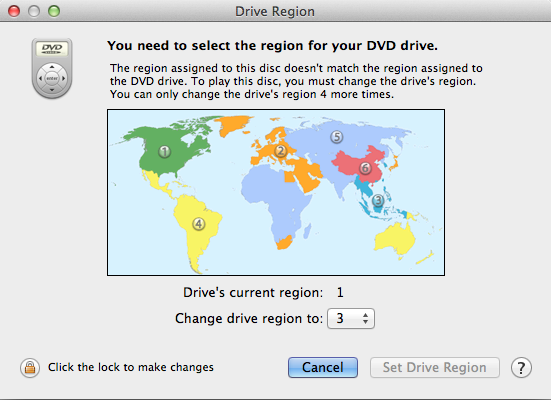
옵션 2. TV에서 DVD 플레이어의 지역 코드 변경
여기에서는 TV에서 DVD 지역 코드를 변경하고 TV에서 DVD를 직접 재생할 수 있는 방법도 제공합니다.
1 단계. DVD 플레이어에서 DVD가 이미 제거되었는지 확인하십시오.
2 단계. 리모컨에서 다음 키를 연속으로 누르세요. DVD 플레이어마다 작동 방식이 다릅니다. LG DVD 플레이어의 경우 다음 단계를 따르세요.
- "일시 중지"를 클릭하세요.
- “3141590”을 입력하세요.
- 새 지역 코드를 입력하세요.
- "확인"을 클릭하세요.
- 종료하려면 "일시 중지" 키를 클릭하세요.
3단계. DVD를 반환하여 다시 재생해 보세요. 일반적으로 잘못된 지역 코드 DVD는 이제 재생할 수 있습니다.
방법 3. PlayStation 4에서 지역 코드 변경
PlayStation 4가 있다면 제공된 지역 코드 변경 기능을 사용하여 DVD 지역 코드를 자유롭고 쉽게 변경할 수 있습니다. 그러나 게임 콘솔은 이를 위해 5번만 제공한다는 점에 유의하세요. 5번 이후에도 DVD 지역 코드를 자유롭게 변경하려면 다른 새 PlayStation Network 계정으로 변경해야 합니다.
이제 PlayStation 4에서 DVD 플레이어의 지역 코드를 변경해 게임 콘솔에서 무료로 재생할 수 있는 DVD 지역을 잠금 해제하는 방법을 살펴보겠습니다.
1 단계. 컴퓨터에 PS4가 설치되어 있는지 확인하고 실행하세요. 찾기 “새로운 사용자” 그런 다음 사용자를 만듭니다.
2단계. 클릭하여 새로운 PlayStation Network 계정을 만들고 새로운 이메일 계정과 기타 세부 정보를 입력하세요.
3단계. 필요한 지역을 선택하고 서비스 약관에 동의합니다. 마지막으로 이메일 주소를 확인합니다.
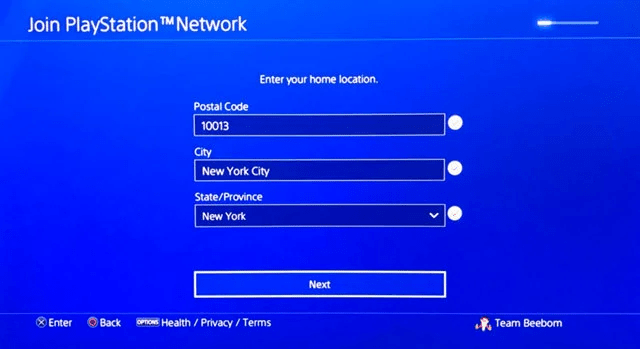
방법 4. DVD 지역 무료 플레이어 소프트웨어로 DVD 재생
지역 코드를 복잡하게 제거하거나 변경하지 않고 지역 잠금 DVD를 직접 시청하고 싶다면 지역 코드에 관계없이 DVD를 재생할 수 있는 지역 없는 DVD 플레이어를 고려하세요. 아래에 두 가지 플레이어가 있습니다.
VideoByte 블루레이 플레이어는 모든 지역이나 국가의 DVD와 블루레이를 재생할 수 있어 DVD가 어느 지역에 속하는지 알아내는 번거로움을 덜어줍니다. VLC는 지역 1, 2, 3 DVD만 재생합니다.
옵션 1: 모든 지역 무료 DVD 플레이어 사용
지역 프리 상위권 플레이어, VideoByte 블루레이 플레이어 Windows의 모든 지역 코드에 대한 DVD 플레이어입니다. DVD 지역 코드 보호를 우회하는 강력한 기능을 제공하여 아무런 제한 없이 컴퓨터에서 비디오를 직접 재생할 수 있습니다. DVD가 지역 코드 1, 2, ... 등으로 잠겨 있더라도 모든 유형의 지역 보호를 지원합니다. 최대 HD 1080P 및 4K Ultra HD까지 뛰어난 재생 품질을 제공하며 Dolby 및 DTS 사운드를 지원하여 집에서 즐거운 스트리밍 경험을 제공합니다.
DVD 영화를 보고 싶으신가요? VideoByte 블루레이 플레이어를 다운로드하고 잠긴 DVD를 지금 바로 재생하세요:
1 단계. VideoByte 블루레이 플레이어를 설치한 후 소프트웨어를 열고 지역 코드로 잠긴 DVD 디스크를 삽입하세요.
2 단계. 딸깍 하는 소리 “오픈 디스크” 플레이어의 홈 화면에서 방금 넣은 DVD 디스크를 선택하세요.
3단계. VideoByte 블루레이 플레이어가 비디오를 성공적으로 읽고 로드하면 잠긴 DVD를 고화질로 직접 볼 수 있습니다. 또한 재생 막대는 재생을 매우 편리하게 제어하여 최상의 경험을 제공합니다!
현재 VideoByte 블루레이 플레이어는 윈도우에서만 DVD를 재생할 수 있습니다. Mac 버전은 Mac에서 블루레이를 시청하기 위한 것입니다. DVD를 재생하려는 Mac 사용자는 여기를 확인하세요. 지역 제한 없는 DVD 플레이어에 대한 게시물.
옵션 2: VLC를 사용하여 지역 1, 2 또는 3에서 DVD 재생
완전히 무료 오픈 소스 프로그램인 VLC 미디어 플레이어는 지역 코드로 잠긴 DVD와 블루레이를 무료로 재생합니다. 그러나 무료로 사용하면 제약이 따릅니다. 지역 없는 DVD 플레이어로 만들려면 필수적인 AACS 라이브러리 파일을 설치해야 하는데, 약간 까다롭습니다. 게다가 종종 실패합니다. 하지만 무료이므로 시도해 볼 만한 가치가 있습니다.
지역 잠금 DVD를 우회하고 VLC로 매끄럽게 재생하는 방법을 아래에서 확인하세요. Mac에서 VLC로 지역 코드가 있는 DVD를 재생하는 단계별 가이드는 튜토리얼을 참조하세요. Windows/Mac에서 VLC 지역 코드가 있는 Blu-ray/DVD를 재생하는 방법은 무엇입니까?
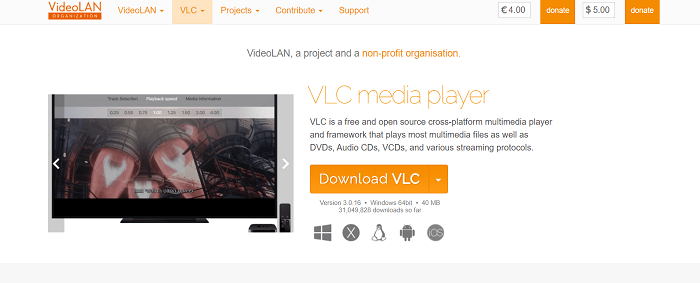
1 단계. VLC 공식 사이트로 이동하여 최신 버전을 다운로드하세요. VLC 3.0. VLC를 설치하는 동안 기본 설치 경로를 유지하는 것이 더 좋습니다. 그렇지 않으면 아래 단계를 완전히 따를 수 없습니다.
2 단계. 이동 https://vlc-bluray.whoknowsmy.name/, 그런 다음 다운로드하세요 키 데이터베이스 및 AACS 동적 라이브러리. 그리고 VLC 32비트의 경우 32비트 파일, VLC 64비트의 경우 64비트 파일과 같이 PC에 맞는 해당 파일 버전을 다운로드하는 것을 잊지 마세요. 다운로드 후, 키 데이터베이스 파일(KEYDB.cfg) 그리고 AACS 동적 라이브러리 파일(libaacs.dll).
빠른 팁: 계속하기에는 너무 복잡합니까? 다른 시도 최고의 무료 플레이어 (번거로운 설정 없이 보호된 DVD를 직접 재생할 수 있습니다.)
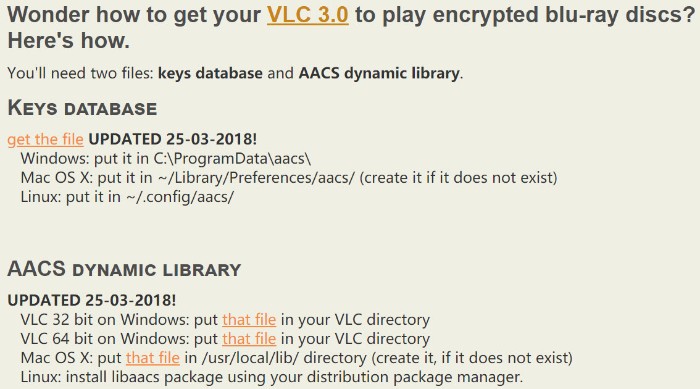
3단계. “로 이동C:\프로그램데이터", 그런 다음 새 폴더를 만들고 이름을 "로 지정해야 합니다.aacs“. 그 후, 다운로드한 “KEYDB.cfg” 파일을 넣으세요.
4단계. “로 이동C:\Program Files\VideoLAN\VLC"를 클릭하고 다운로드한 "libaacs.dll" 파일을 여기에 놓습니다. 32비트 VLC를 실행 중이라면 VLC 디렉토리를 "에서 찾을 수 있습니다.C:\프로그램 파일(x86)".
5단계. 이제 VLC를 쉽게 실행하여 Windows에서 지역 코드로 보호된 DVD 디스크를 무료로 재생할 수 있습니다. 클릭하기만 하면 됩니다. “미디어” > “오픈 디스크” > “블루레이”.
VLC로 지역 코드로 보호된 DVD를 재생하기 위해 매번 이렇게 복잡한 과정을 거치는 대신, 100% 성공률이 아니더라도 언급된 방법에 따라 먼저 DVD에서 지역 코드를 제거하는 것이 좋습니다. 방법 1, 원할 때마다 재생할 수 있습니다.
하지만 DVD 지역 코드를 잠금 해제하기 위해 더 많은 작업을 처리하고 싶지 않다면 다음과 같은 훨씬 더 안정적인 플레이어를 선택하십시오. VideoByte 블루레이 플레이어 실패 없이 더 즐겁게 재생할 수 있습니다. 지금 무료로 설치하고 이 플레이어를 사용해 보세요:
DVD 지역 코드 및 재생에 대한 FAQ
Q1: DVD의 지역 코드 시스템은 무엇입니까?
오늘 만날 수 있는 모든 DVD 지역 코드는 다음과 같습니다.
지역 1: 미국, 캐나다, 버뮤다
지역 2: 중동, 일본, 유럽의 대부분 지역, 남아프리카, 그린란드 등
지역 3: 한국, 홍콩, 대만, 마카오 및 동남아시아 일부 지역
지역 4: 호주, 라틴아메리카, 뉴질랜드 등
지역 5: 동유럽, 러시아, 인도, 아프리카, 북한 등
지역 6: 중국 본토
지역 7: 지정되지 않은 특별한 용도로 예약되어 있습니다.
지역 8: 항공 및 해양 여행을 위한 특별한 국제 장소입니다.
지역 0 또는 지역 전체: 디스크에는 지역 제한이 없으므로 전 세계에서 재생할 수 있습니다.
Q2: DVD에서 지역 코드를 찾는 방법은 무엇입니까?
숫자 0-8(모두 포함)은 다른 DVD 지역 코드를 나타냅니다. DVD 지역 코드를 모르는 경우 디스크 케이스 뒷면에서 찾아보세요. DVD 지역 코드로 암호화된 모든 DVD의 경우 디스크 자체에서 직접 찾을 수 있습니다.
Q3: 5번 이후 Mac에서 DVD 지역을 변경하는 방법은 무엇입니까?
불행히도, 5번 시도하면 DVD 지역이 마지막으로 설정한 지역으로 잠깁니다. 코드를 다시 변경하려면 새 DVD 드라이브를 구매해야 합니다. 따라서 DVD 드라이브에서 DVD 지역 코드를 변경하기 전에 신중하게 생각하는 것이 좋습니다.
여전히 다른 지역 코드가 포함된 DVD를 시청하고 싶다면 가장 적합한 지역 잠금 해제 프로그램을 선택할 수 있습니다. Videobyte BD-DVD 리퍼 DVD 지역 코드를 영원히 제거하려면. 그러면 어떤 기기에서든 DVD 콘텐츠를 원활하게 볼 수 있습니다.
질문4: 내 DVD 플레이어 지역을 무료로 만들려면 어떻게 해야 합니까?
모든 DVD 플레이어가 지역 코드 없이 만들어질 수 있는 것은 아니라는 점에 유의하세요. 여기서는 Sony DVD Player를 예로 들어 DVD 플레이어에서 지역 코드를 자유롭게 지정하는 방법을 보여드리겠습니다.
1 단계. DVD 플레이어 모델을 알아보세요. 일반적으로 플레이어 뒷면에서 찾을 수 있으며, 항상 BP740 또는 DP542H와 같이 문자와 숫자의 조합으로 되어 있습니다. 찾을 수 없다면 보증 페이지에서 찾을 수 있습니다.
2 단계. 모델을 선택하고 비디오 도움말로 이동한 후 검색 섹션에 플레이어의 모델 번호를 입력하세요. “DVD 해킹” 패널. 이 사이트는 전 세계의 최신 지역 해킹 코드를 지속적으로 업데이트합니다.
3단계. DVD 플레이어와 정확히 같은 모델을 찾아서 Hack 지침의 가이드를 단계별로 따르세요. 일반적으로 DVD 플레이어를 켜고 리모컨으로 코드를 입력해야 합니다. 지역 코드를 입력하라고 하면 항상 다음을 입력해야 합니다. "영" 리전 프리가 되도록 보장합니다.
Q5: DVD 플레이어에 지역이 잘못 표시되는 이유는 무엇입니까?
DVD 영화와 DVD 드라이브는 항상 판매되는 국가에 따라 지역 코드를 소유합니다. 예를 들어, 지역 4 DVD는 미국에서 재생할 수 없습니다(지역 1).
지역 코드로 잠긴 DVD를 재생하려면 가장 편리한 방법은 신뢰할 수 있는 DVD to MP4 변환기를 찾아 리핑하거나 지역 없는 디지털 형식으로 변환하는 것입니다. 이 게시물을 확인하세요. PC/Mac용 최고의 DVD to MP4 변환기.
결론
DVD 지역 코드로 인해 재생이 금지된 것은 성가신 일입니다. 하지만 DVD에서 지역 코드를 제거하고 DVD 플레이어의 지역 코드를 변경하면 잠긴 DVD를 재생할 수 있습니다. 이 두 가지 방법이 복잡하게 들리거나 작동하지 않으면 다음과 같은 모든 지역 무료 DVD 플레이어를 시도해 보세요. VideoByte 블루레이 플레이어.
그러나 DVD 지역 코드를 영원히 우회하고 번거로움 없이 모든 기기에서 어디서나 DVD를 재생하려면 가장 전문적인 도구를 사용하십시오. VideoByte BD-DVD 리퍼 DVD에서 지역 코드를 제거하는 것이 확실히 가장 좋은 해결책입니다. DVD를 리핑하여 일반적인 지역 무료 형식으로 저장하면 모든 기기에 저장하여 DVD 플레이어 없이도 재생할 수 있습니다! 지금 다운로드하여 사용해 보세요!